php小编鱼仔为大家介绍一种常见的问题:win10桌面图标变白的解决方法。在使用win10操作系统时,有时候会遇到桌面图标变白的情况,这给用户带来了困扰和不便。不用担心,下面将为大家详细解答如何解决win10桌面图标变白的问题,以及相应的恢复方法。通过简单的操作,您可以轻松解决这个问题,恢复正常的桌面图标显示。让我们一起来看看吧!
win10桌面图标变白了怎么恢复?
1、按【 Win + S 】组合键,或点击开始图标旁的【搜索图标】,打开Windows 搜索,搜索框输入【记事本】,然后点击【打开】系统给出的最佳匹配记事本应用。
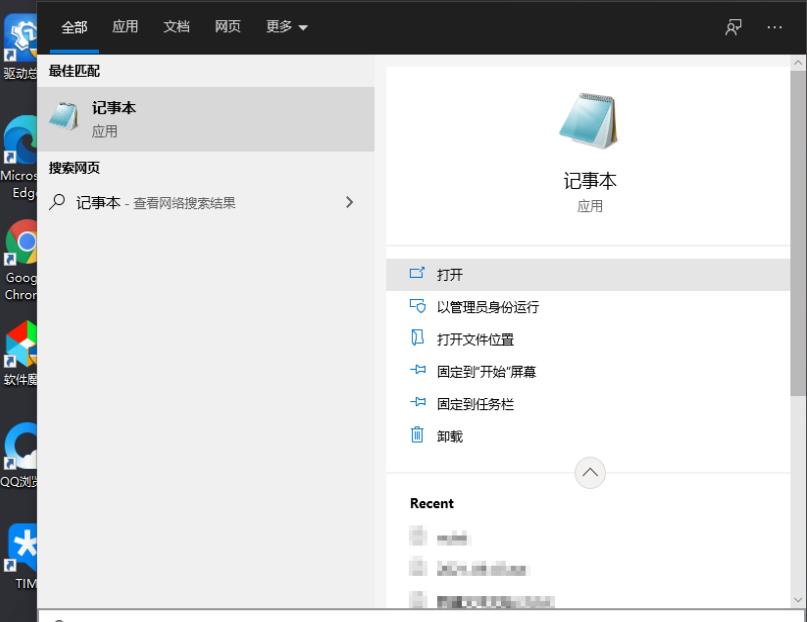
2、空白的记事本中,输入以下批处理命令:
@echo off
taskkill /f /im explorer.exe
CD /d %userprofile%AppDataLocal
DEL IconCache.db /a
start explorer.exe
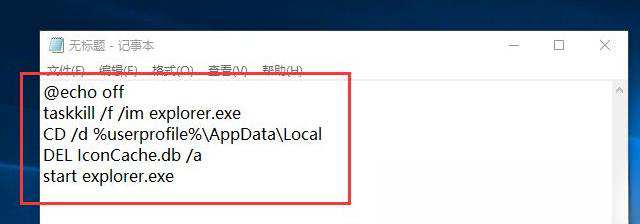
3、点击左上角的【文件】,在打开的下拉项中,选择【保存(Ctrl+S)】。选择保存位置,比如【桌面】,输入【文件名(必须以 .bat 结尾)】,更改保存类型【所有文件】,最后点击【保存】。
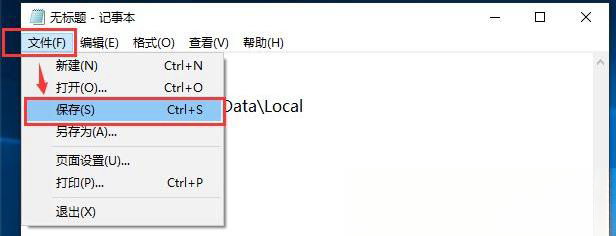
4、找到并双击打开,刚才已经创建好的批处理文件,这时会一闪而过,重启桌面进程。
PS:此过程中,如果遇到杀毒软件弹出拦截提示,请点击同意运行,否则批处理重建图标缓存将失败。
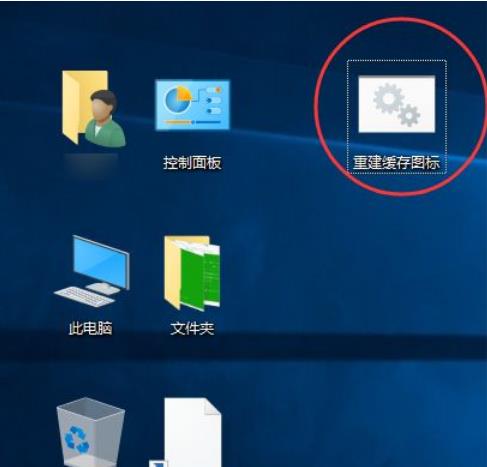
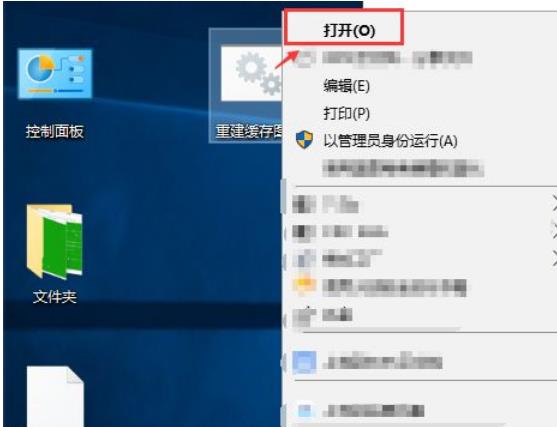
5、批处理执行完成后,桌面图标变白的问题就可以解决啦。
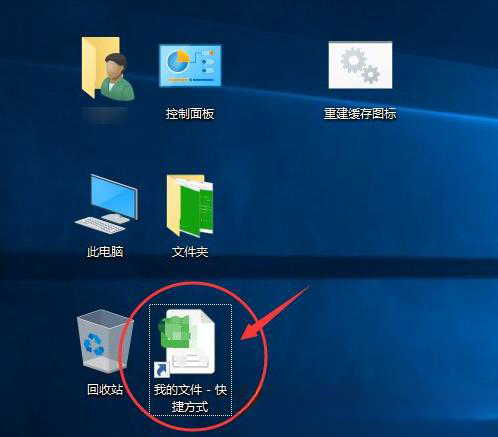
以上是win10桌面图标变白如何解决?win10桌面图标变白了怎么恢复?的详细内容。更多信息请关注PHP中文网其他相关文章!




